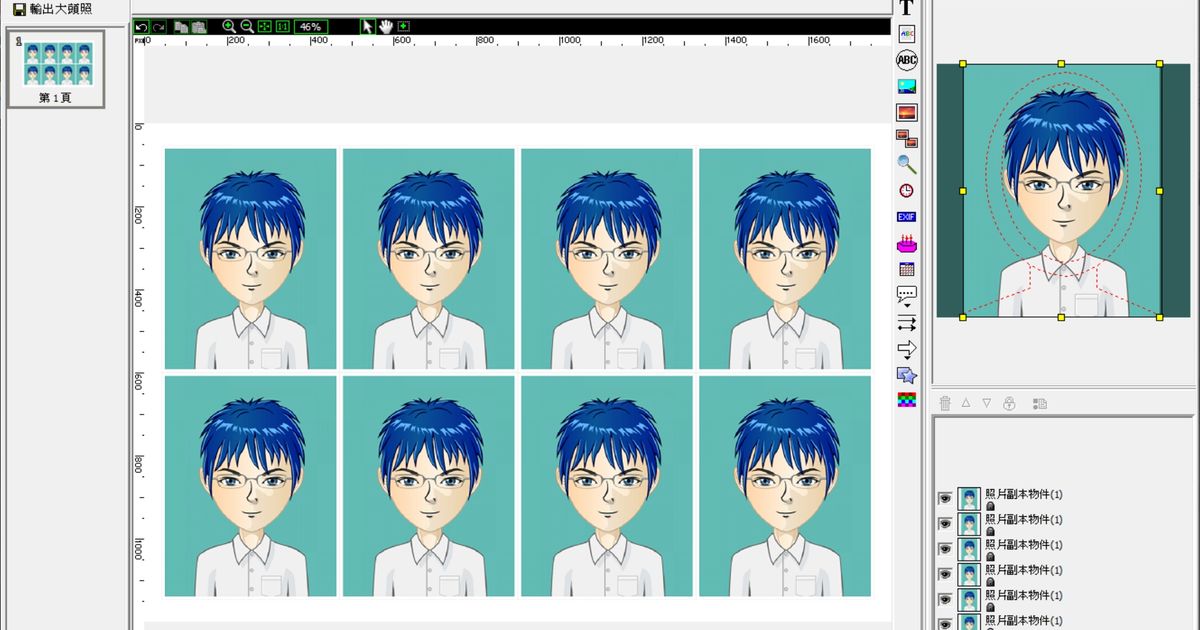
現在的相館在拍攝證件照時,均會提供數位檔案以便日後加洗,不過加洗的費用並不低,而現在便利商店均有提供相片列印的服務,因此我們可以使用 PhotoCap 這套軟體,將大頭照排版成 4X6 照片的規格後,再到便利商店去列印即可,一張 4X6 照片至少可以容納 8 張 2 吋大頭照,只不過 PhotoCap 目前已經停止更新,但在各大軟體網站依然可以找到。
步驟1.開啟 PhotoCap 並在工具選單中按下「大頭照」,選擇「新的編輯」。
步驟2.選擇所需的版型,這裡以 4x6 新版證照規範為例,按下「OK」。
步驟3.按下左邊「載入照片」,選擇照片檔案後按「加入相片」並「OK」。
步驟4.可在右邊預覽視窗調整相片,將紅色虛線對準人物頭像以符合標準證照比例。
步驟5.調整完成之後,即可按下左邊的「輸出大頭照」按鈕。
步驟6.決定檔案輸出路徑後,以預設的檔案格式設定按下「開始輸出」,即可將檔案拿到便利商店列印。

本文同步刊載於PC home雜誌
歡迎加入PC home雜誌粉絲團!

請注意!留言要自負法律責任,相關案例層出不窮,請慎重發文!